HTMLはコンテンツの位置を自由にドラッグすることを実現します
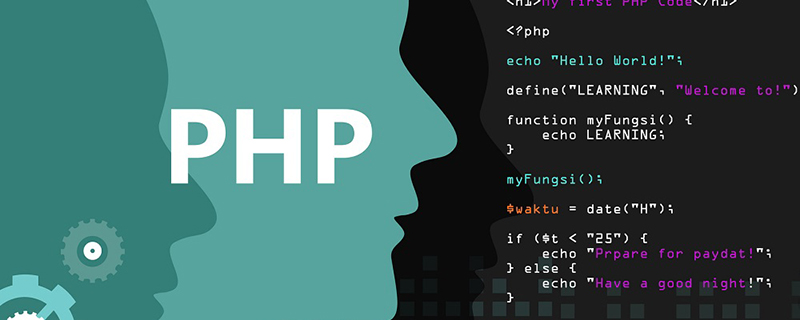
通常のラベルの位置をドラッグするか、キャンバス内のテキスト ボックスの位置をドラッグするかの 2 つの方法があります。
1. ラベル要素のマウス ドラッグを実装します。任意の位置
cssコード
#range {
position: relative;
width: 600px;
height: 400px;
margin: 10px;
background-color: rgb(133, 246, 250);
}
.icon {
position: absolute;
height: 100px;
width: 100px;
cursor: move;
background-color: #ff9204;
user-select: none;
}htmlコード
<p id="range">
<p class="icon">100*100</p>
</p>jsコード
const main = document.getElementById('range');
const icon = document.querySelector('.icon');
let move = false;
let deltaLeft = 0, deltaTop = 0;
// 拖动开始事件,要绑定在被移动元素上
icon.addEventListener('mousedown', function (e) {
/*
* @des deltaLeft 即移动过程中不变的值
*/
deltaLeft = e.clientX-e.target.offsetLeft;
deltaTop = e.clientY-e.target.offsetTop;
move = true;
})
// 移动触发事件要放在,区域控制元素上
main.addEventListener('mousemove', function (e) {
if (move) {
const cx = e.clientX;
const cy = e.clientY;
/** 相减即可得到相对于父元素移动的位置 */
let dx = cx - deltaLeft
let dy = cy - deltaTop
/** 防止超出父元素范围 */
if (dx < 0) dx = 0
if (dy < 0) dy = 0
if (dx > 500) dx = 500
if (dy > 300) dy = 300
icon.setAttribute('style', `left:${dx}px;top:${dy}px`)
}
})
// 拖动结束触发要放在,区域控制元素上
main.addEventListener('mouseup', function (e) {
move = false;
console.log('mouseup');
})2 。 Canvas はテキスト ボックスを描画し、マウスで任意の位置にドラッグします。
css コード
.cus-canvas{
background: rgb(50, 204, 243);
}
.input-ele{
display: none;
position: fixed;
width: 180px;
border: 0;
background-color: #fff;
}html コード
<p>
<canvas id="canvas" class="cus-canvas" width="800" height="600"></canvas>
<input id="inputEle" class="input-ele"/>
</p>js コード
実装原理は、マウスの動きの位置を記録し、長方形のフレームとテキストの内容を継続的に再描画することです
let mouseDown = false;
let deltaX = 0;
let deltaY = 0;
let text = 'hello'
const canvas = document.getElementById('canvas');
const ctx = canvas.getContext('2d');
const cw = canvas.width, ch = canvas.height;
const rect = {
x: 20,
y: 20,
width: 150,
height: 50
}
/** 设置文字和边框样式 */
ctx.font="16px Arial";
ctx.fillStyle = "#fff";
/** 设置为 center 时,文字段的中心会在 fillText的 x 点 */
ctx.textAlign = 'center';
ctx.lineWidth = '2';
ctx.strokeStyle = '#fff';
strokeRect()
const inputEle = document.getElementById('inputEle');
inputEle.onkeyup = function(e) {
if(e.keyCode === 13) {
text = inputEle.value
strokeRect()
inputEle.setAttribute('style', `display:none`)
}
}
canvas.ondblclick = function(e){
inputEle.setAttribute('style', `left:${e.clientX}px;top:${e.clientY}px;display:block`);
inputEle.focus();
}
canvas.onmousedown = function(e){
/** 获取视口左边界与canvas左边界的距离 加上 鼠标点击位置与canvas左边界的长度,这个值是相对移动过程中不变的值 */
deltaX=e.clientX - rect.x;
deltaY=e.clientY - rect.y;
mouseDown = true
};
const judgeW = cw-rect.width, judgeH = ch-rect.height;
canvas.onmousemove = function(e){
if(mouseDown) {
/** 相减即可获得矩形左边界与canvas左边界之间的长度 */
let dx = e.clientX-deltaX;
let dy = e.clientY-deltaY;
if(dx < 0) {
dx = 0;
} else if (dx > judgeW) {
dx = judgeW;
}
if(dy < 0) {
dy = 0;
} else if(dy > judgeH) {
dy = judgeH;
}
rect.x = dx;
rect.y = dy;
strokeRect()
}
};
canvas.onmouseup = function(e){
mouseDown = false
};
/** 清除指定区域 */
function clearRect() {
ctx.clearRect(0, 0, cw, ch)
}
/** 画矩形 */
function strokeRect() {
clearRect()
/** 这里如果不调用 beginPath 历史的矩形会重新被绘制 */
ctx.beginPath()
ctx.rect(rect.x, rect.y, rect.width, rect.height)
ctx.stroke();
// 设置字体内容,以及在画布上的位置
ctx.fillText(text, rect.x + 70, rect.y + 30);
}推奨チュートリアル: "HTML チュートリアル "
以上がHTMLはコンテンツの位置を自由にドラッグすることを実現しますの詳細内容です。詳細については、PHP 中国語 Web サイトの他の関連記事を参照してください。

ホットAIツール

Undresser.AI Undress
リアルなヌード写真を作成する AI 搭載アプリ

AI Clothes Remover
写真から衣服を削除するオンライン AI ツール。

Undress AI Tool
脱衣画像を無料で

Clothoff.io
AI衣類リムーバー

AI Hentai Generator
AIヘンタイを無料で生成します。

人気の記事

ホットツール

メモ帳++7.3.1
使いやすく無料のコードエディター

SublimeText3 中国語版
中国語版、とても使いやすい

ゼンドスタジオ 13.0.1
強力な PHP 統合開発環境

ドリームウィーバー CS6
ビジュアル Web 開発ツール

SublimeText3 Mac版
神レベルのコード編集ソフト(SublimeText3)

ホットトピック
 7555
7555
 15
15
 1383
1383
 52
52
 83
83
 11
11
 28
28
 96
96
 &lt; Progress&gt;の目的は何ですか 要素?
Mar 21, 2025 pm 12:34 PM
&lt; Progress&gt;の目的は何ですか 要素?
Mar 21, 2025 pm 12:34 PM
この記事では、HTML&lt; Progress&gt;について説明します。要素、その目的、スタイリング、および&lt; meter&gt;との違い要素。主な焦点は、&lt; Progress&gt;を使用することです。タスクの完了と&lt; Meter&gt; statiの場合
 &lt; datalist&gt;の目的は何ですか 要素?
Mar 21, 2025 pm 12:33 PM
&lt; datalist&gt;の目的は何ですか 要素?
Mar 21, 2025 pm 12:33 PM
この記事では、HTML&lt; Datalist&GT;について説明します。オートコンプリートの提案を提供し、ユーザーエクスペリエンスの改善、エラーの削減によりフォームを強化する要素。
 &lt; meter&gt;の目的は何ですか 要素?
Mar 21, 2025 pm 12:35 PM
&lt; meter&gt;の目的は何ですか 要素?
Mar 21, 2025 pm 12:35 PM
この記事では、html&lt; meter&gt;について説明します。要素は、範囲内でスカラーまたは分数値を表示するために使用され、Web開発におけるその一般的なアプリケーション。それは差別化&lt; Meter&gt; &lt; Progress&gt;およびex
 ビューポートメタタグとは何ですか?レスポンシブデザインにとってなぜそれが重要なのですか?
Mar 20, 2025 pm 05:56 PM
ビューポートメタタグとは何ですか?レスポンシブデザインにとってなぜそれが重要なのですか?
Mar 20, 2025 pm 05:56 PM
この記事では、モバイルデバイスのレスポンシブWebデザインに不可欠なViewportメタタグについて説明します。適切な使用により、最適なコンテンツのスケーリングとユーザーの相互作用が保証され、誤用が設計とアクセシビリティの問題につながる可能性があることを説明しています。
 &lt; iframe&gt;の目的は何ですか タグ?使用する際のセキュリティ上の考慮事項は何ですか?
Mar 20, 2025 pm 06:05 PM
&lt; iframe&gt;の目的は何ですか タグ?使用する際のセキュリティ上の考慮事項は何ですか?
Mar 20, 2025 pm 06:05 PM
この記事では、&lt; iframe&gt;外部コンテンツをWebページ、その一般的な用途、セキュリティリスク、およびオブジェクトタグやAPIなどの代替案に埋め込む際のタグの目的。
 HTMLは初心者のために簡単に学ぶことができますか?
Apr 07, 2025 am 12:11 AM
HTMLは初心者のために簡単に学ぶことができますか?
Apr 07, 2025 am 12:11 AM
HTMLは、簡単に学習しやすく、結果をすばやく見ることができるため、初心者に適しています。 1)HTMLの学習曲線はスムーズで簡単に開始できます。 2)基本タグをマスターして、Webページの作成を開始します。 3)柔軟性が高く、CSSおよびJavaScriptと組み合わせて使用できます。 4)豊富な学習リソースと最新のツールは、学習プロセスをサポートしています。
 HTML、CSS、およびJavaScriptの役割:コアの責任
Apr 08, 2025 pm 07:05 PM
HTML、CSS、およびJavaScriptの役割:コアの責任
Apr 08, 2025 pm 07:05 PM
HTMLはWeb構造を定義し、CSSはスタイルとレイアウトを担当し、JavaScriptは動的な相互作用を提供します。 3人はWeb開発で職務を遂行し、共同でカラフルなWebサイトを構築します。
 HTMLでの開始タグの例は何ですか?
Apr 06, 2025 am 12:04 AM
HTMLでの開始タグの例は何ですか?
Apr 06, 2025 am 12:04 AM
Anexampleapalofastartingtaginhtmlis、それはaperginsaparagraph.startingtagsaresentionentientiontheyinitiateelements、definetheirtypes、およびarecrucialforurturingwebpagesandcontingthomedomを構築します。




